
Owen Little
0
2007
252
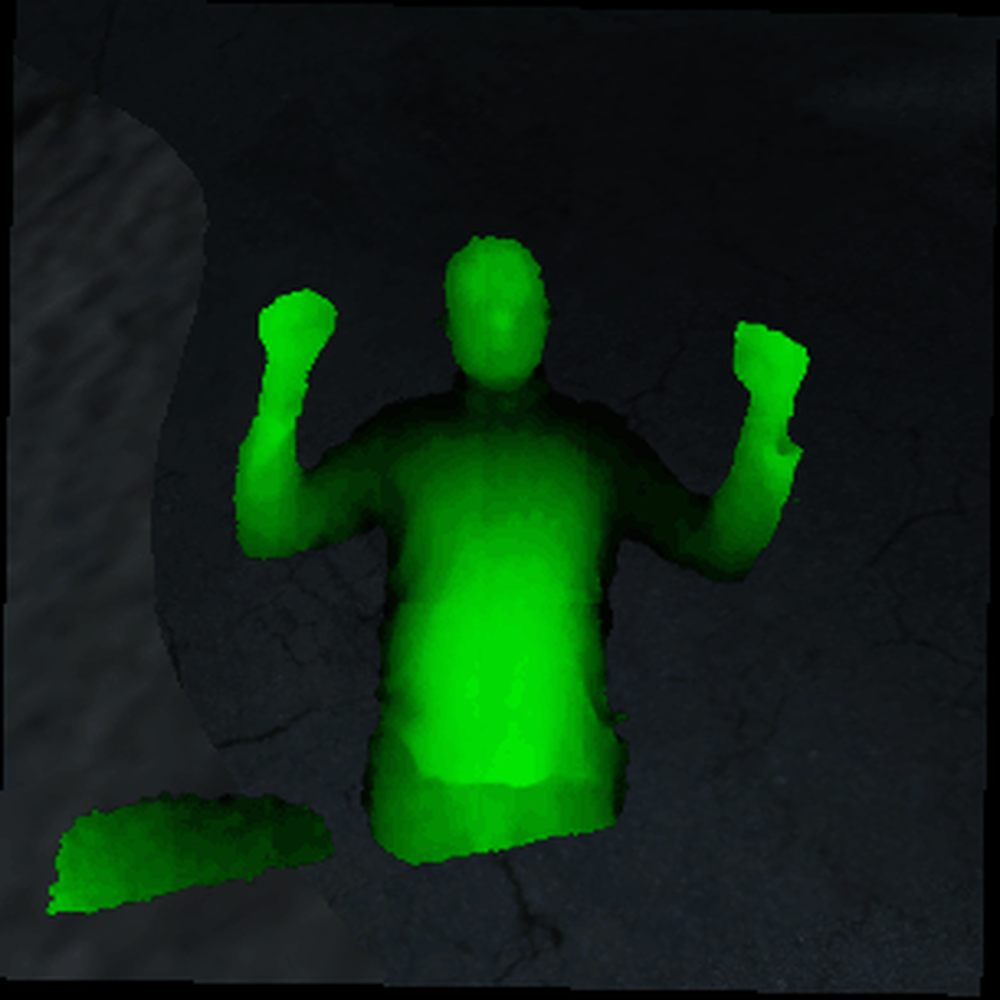 Zaledwie kilka miesięcy temu zwróciłem uwagę na niektóre szalone hacki Kinect 5 hacków Microsoft Xbox Kinect, które wysadzą Twój umysł 5 hacków Microsoft Xbox Kinect, które wysadzą Twój umysł, które wyszły z małych zespołów programistów. Cóż, prace rozwojowe stały się teraz bardziej przyjazne dla użytkownika, a sterowniki zostały wydane dla wszystkich do pobrania i zabawy. Jedno studio posunęło się nawet tak daleko, aby stworzyć małą techniczną wersję demo zombie na PC, więc dzisiaj pomyślałem, że przeprowadzę cię przez proces konfigurowania Kinect na twoim komputerze i uruchomienia gry.
Zaledwie kilka miesięcy temu zwróciłem uwagę na niektóre szalone hacki Kinect 5 hacków Microsoft Xbox Kinect, które wysadzą Twój umysł 5 hacków Microsoft Xbox Kinect, które wysadzą Twój umysł, które wyszły z małych zespołów programistów. Cóż, prace rozwojowe stały się teraz bardziej przyjazne dla użytkownika, a sterowniki zostały wydane dla wszystkich do pobrania i zabawy. Jedno studio posunęło się nawet tak daleko, aby stworzyć małą techniczną wersję demo zombie na PC, więc dzisiaj pomyślałem, że przeprowadzę cię przez proces konfigurowania Kinect na twoim komputerze i uruchomienia gry.
Wymagania
Jest tu kilka rzeczy do pobrania i skonfigurowania, ale z pewnością nie jest to trudne. Musisz zainstalować 3 różne warstwy sterowników i oprogramowania pośredniego, aby uruchomić tę demonstrację technologii.
Oto rzeczy, które musisz pobrać:
- OpenNi: na tej stronie kliknij najwyższy element dla Windows x86 Development Najnowsze. Upewnij się, że pobierasz x86, nawet jeśli używasz Windowsa x64, ponieważ nie wszystko jeszcze działa w pełni z 64-bitowym.
- PrimeSense Kinect / OpenNi mod: na stronie github wybierz mały przycisk pobierania po prawej stronie, aby pobrać wszystko.
- Oprogramowanie pośrednie PrimeSense NITE: Ponownie, weź najwyższy wymieniony element - najnowszą wersję programistyczną x86.
- Demo technologii Zombie Holdout od PixelNinjaGames.
- DotNet 4 firmy Microsoft
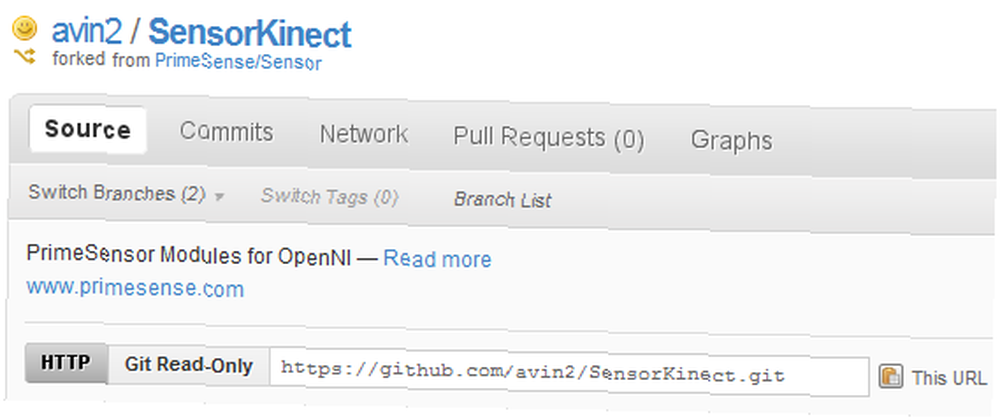
Jeśli chodzi o sprzęt Kinect, jeśli tak jak ja posiadasz pakiet Kinect z Xbox Slim, możesz zastanawiać się, jak, u licha, urządzenie włączy się do twojego komputera - odpowiedź jest taka, że musisz kupić zasilacz / USB adapter osobno (wyszukaj w Amazon “Zasilacz Kinect” - najlepsza oferta to około 10 GBP / 16 USD). Ci z was, którzy kupili Kinect samodzielnie, powinni już go mieć. Nie podłączaj go jeszcze!
Instalacja
- Zacznij od instalacji Microsoft .Net, jeśli jeszcze go nie masz. Następnie uruchom pobrany pakiet OpenNi. Po zakończeniu instalacji wyodrębnij plik avin2-SensorKinect-28738dc.zip pliki na pulpit. Otwórz to i uruchom instalator dla systemu Windows znajdujący się w Kosz informator.
- Następnie przejdź do Pliki programów -> OpenNI -> Dane informator. Trzymaj to otwarte.
- Ponownie, z katalogu, który rozpakowałeś na pulpicie, otwórz OpenNI -> Dane katalog tam. Powinieneś zobaczyć plik SamplesConfig.xml. Skopiuj to do Pliki programów -> OpenNI -> Dane katalog powinien być nadal otwarty od kroku 2.
- Otwórz plik SamplesConfig.xml i zmień wiersz o treści:
do
Jest to klucz licencyjny udostępniony społeczności, aby umożliwić wszystkim korzystanie z urządzenia Kinect.
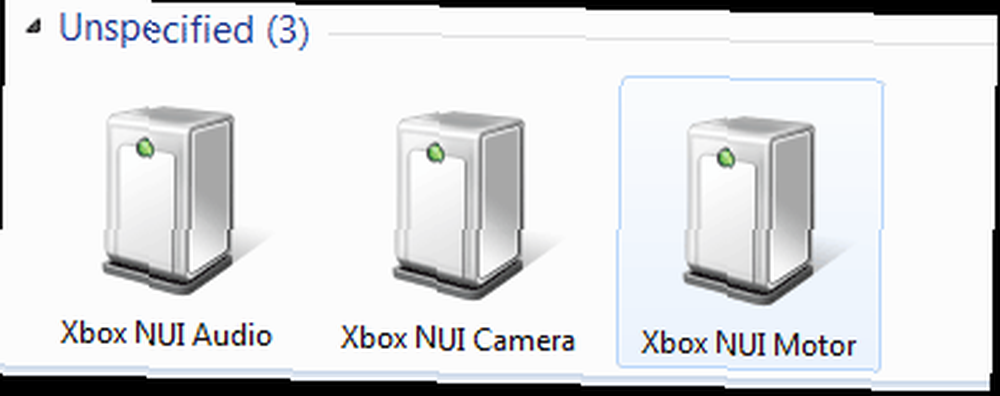
- Chociaż jeszcze nie skończyliśmy, ważne jest, aby przetestować to, zanim przejdziemy dalej. Otworzyć Pliki programów -> OpenNI -> Próbki -> Bin -> Release i biegnij SimpleViewer.exe aby zobaczyć coś takiego:
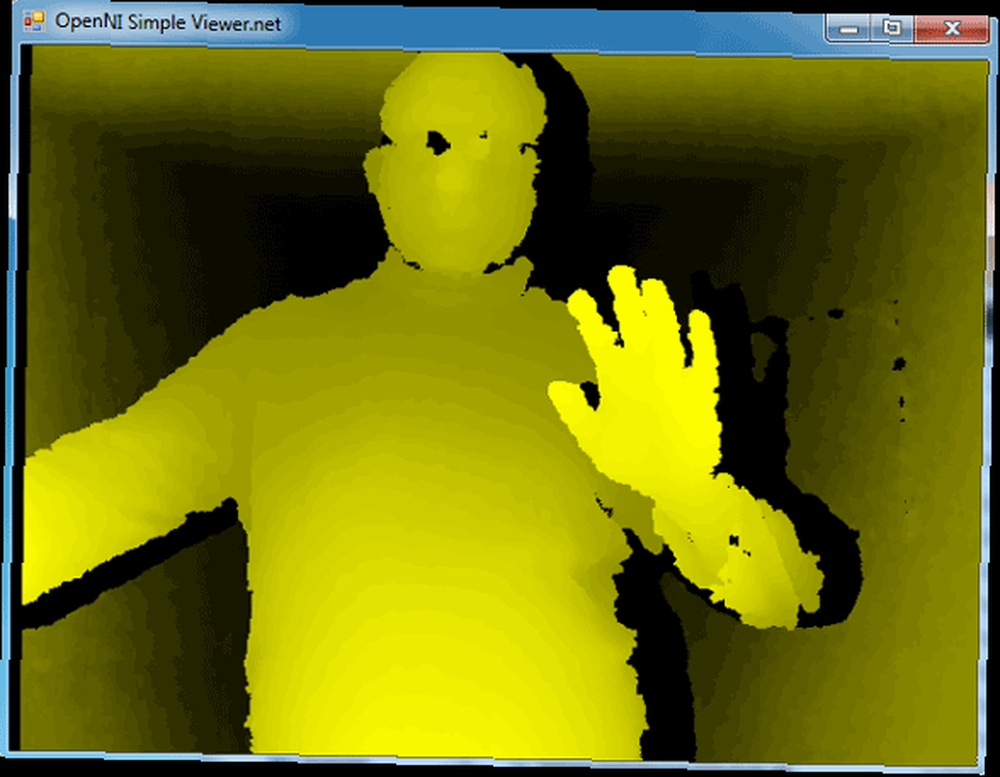
- Śmiało, zainstaluj następnie PrimeSense MiddleWare (Nite-Win32-1.3.1.5-Dev.exe). Musisz ponownie podać klucz licencyjny podczas instalacji (tutaj znowu: 0KOIk2JeIBYClPWVnMoRKn5cdY4 =)
- Sprawdź, czy to też działa, przechodząc do Pliki programów -> PrimeSense -> NITE -> Próbki -> Bin -> Release -> SampleTrackPad.exe
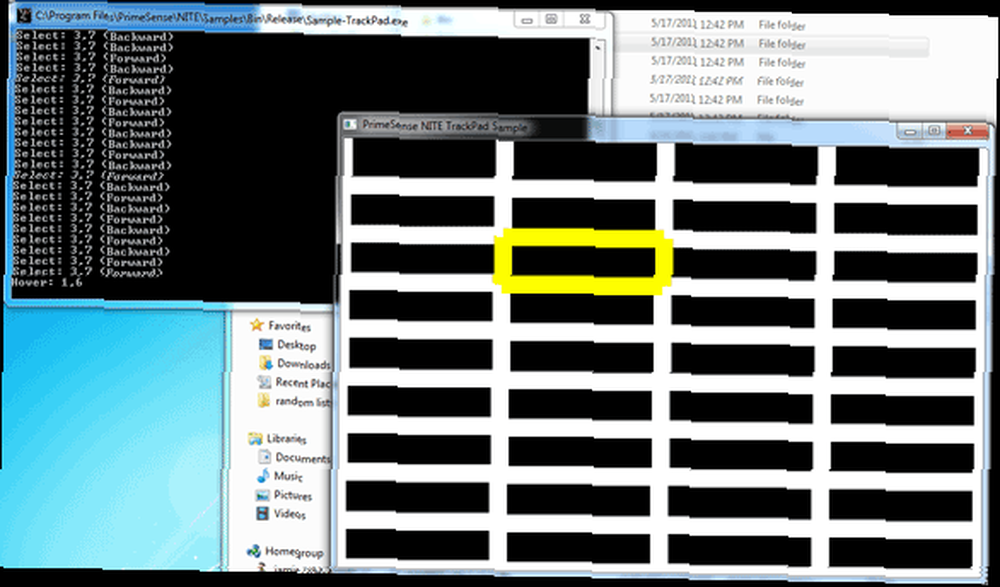
- Na koniec wypakuj katalog Zombie Holdout na pulpit i uruchom tam plik gry! Zakładając, że wszystko do tej pory działało, powinieneś być w stanie skalibrować, po prostu podnosząc ręce, aby dopasować się do faceta na ekranie. Załaduj ponownie, podnosząc je ponownie i strzelaj, wskazując. Kolejną niesamowitą cechą jest to, że obracając ciało nieco w lewo lub w prawo, możesz się rozejrzeć.

Oczywiście istnieje milion innych rzeczy, które możesz zrobić z Kinect, teraz, gdy jest on podłączony do komputera. Następnym razem przyjrzę się temu, jak kontrolować mysz Windows lub Mac, co byłoby idealne dla tego nowego centrum medialnego w salonie. Konfiguracja A Perfect Media Center z Plex [Mac i Windows] Konfiguracja A Perfect Media Center Dzięki Plex [Mac i Windows] Plex jest powszechnie uważany za najlepszy dostępny odtwarzacz multimediów, menedżer i aplikację do przesyłania strumieniowego - dostępny zarówno na Windows, Mac, a nawet na telefony komórkowe (chociaż aplikacje mobilne nie są darmowe). Jeśli jesteś… .











